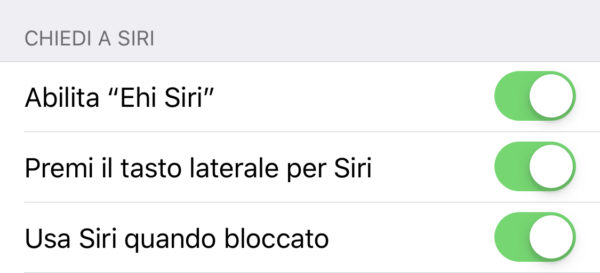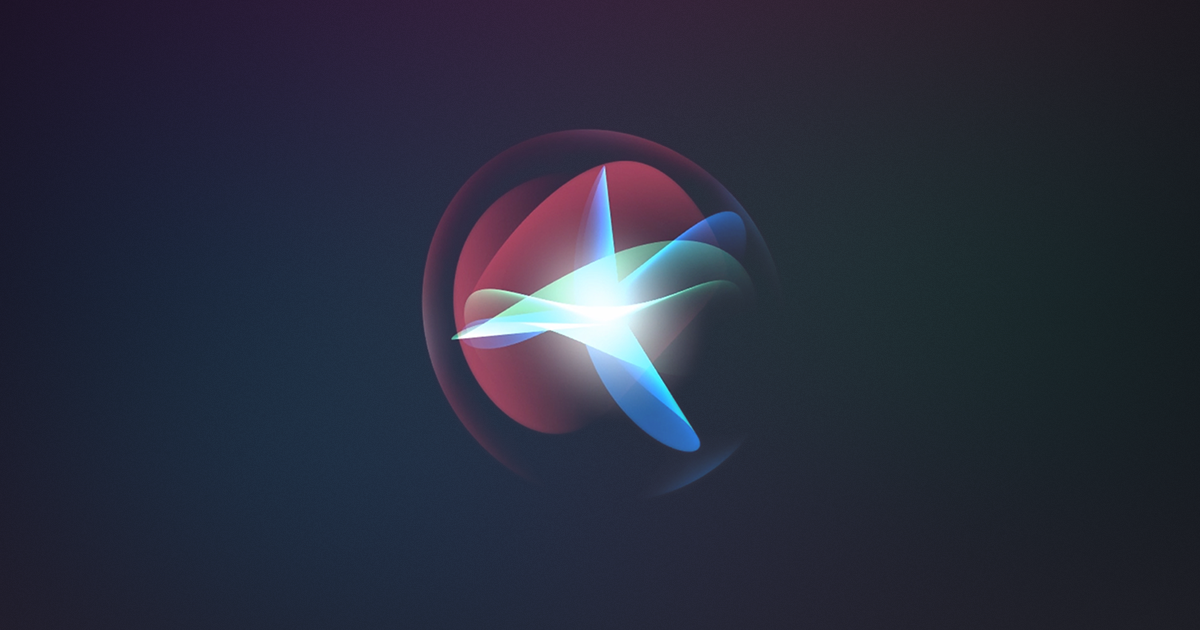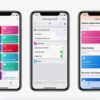Nonostante Apple sia stata una delle prime aziende a puntare molto sugli assistenti vocali, la qualità di Siri non sembra oggi essere all’altezza dei concorrenti. Ci riferiamo ovviamente ad Alexa e Google Assistant, i quali sono riusciti invece a fare passi enormi soprattutto negli ultimi anni. Ciò che però accomuna tutti i suddetti assistenti è il riconoscimento vocale, ovvero la possibilità di essere richiamati attraverso uno specifico comando. Oggi andremo quindi a vedere come configurare tali comandi, concentrandoci su “Hey Siri” per iPhone e iPad.
Attivare il comando vocale per richiamare Siri su iPhone e iPad
Prima di tutto è necessario specificare che il riconoscimento di “Hey Siri” può essere attivato solo su alcuni dispositivi dell’azienda di Cupertino. Inoltre, su quelli più datati, funzionerà solo quando l’iPhone o l’iPad in questione sarà sotto carica. Vediamo i modelli nello specifico.
- iPhone 6s o modelli successivi
- iPad Air (terza generazione)
- iPad mini (quinta generazione)
- iPad Pro da 12,9 pollici (seconda e terza generazione)
- iPad Pro da 11 pollici
- iPad Pro da 10,5 pollici
- iPad Pro da 9,7 pollici
- iPad (sesta generazione)
Per attivare “Hey Siri” sarà sufficiente passare per le impostazioni di sistema e completare la seguente procedura.
- Cliccare su “Siri e Cerca”
- Abilitare “Hey Siri”
Una volta attivato il toggle partirà automaticamente una prima fase di configurazione in cui verrà richiesto all’utente di ripetere alcune frasi specifiche. Dopo circa trenta secondi il tutto sarà perfettamente funzionante.
Dubbi o problemi? Ti aiutiamo noi
Se vuoi rimanere sempre aggiornato, iscriviti al nostro canale Telegram e seguici su Instagram. Se vuoi ricevere supporto per qualsiasi dubbio o problema, iscriviti alla nostra community Facebook.